
データジェネレータ仕様書
解説動画
※ バージョン1.0.2のものです
アクセス
データジェネレータへのアクセスはこちら
概要
このwebアプリは、プロセスマイニングの分析に利用できるデモ用のイベントログデータを生成するものです。
プロセスマイニングとは、ビジネスプロセスの実行状況や問題点をデータから可視化・分析する手法です。プロセスマイニングにより、プロセスの効率化や改善、品質向上やコスト削減などのメリットが得られます。プロセスマイニングは、製造業やサービス業など、さまざまな業種や業務で活用できます。
本webアプリは、プロセスマイニングを体験するためのデモデータを簡単に生成できるツールです。
この記事は2023/07/01公開のver.1.0.3対応の記事です
機能
ユーザは、
業務プロセス(例:営業、カスタマーサポートなど)
ケース数(例:1000件)
スループットタイム(例:5日)
などを指定して、イベントログデータを生成できます(new!)高度な設定をオンにすることで二種類の属性情報を付加できるようになりました。
アクティビティに紐づく属性データ
IDに紐づく属性データ
生成されたイベントログデータは、CSVファイルとしてダウンロードできます
ユーザは、生成されたイベントログデータを任意のプロセスマイニングツールにインポートして分析できます
表示されるIDを書き留めておくことで後日編集・再生成が可能です
利用ケース1 最初から始める
1. アクティビティリストを作成する
「アクティビティ一覧」ページに移り、イベントログに登場するアクティビティを登録してください。
同じ名前のアクティビティを登録することはできません
スペースや一部記号は使用できません

2. 初期値の設定(任意)
登録した各アクティビティの横にあるセレクトボックスからスループットタイムとバラツキの初期値を設定してください。
スループットタイム:
スループットタイムとは、あるプロセスの開始から終了までの所要時間のことです 。該当アクティビティから次のアクティビティまでに要する時間となります。
バラツキ:
バラツキとは、そのアクティビティの不安定さを指します。ケースごとにそのアクティビティに要する時間がバラバラな場合、この値を大きくしてください。
例)通勤プロセスにおいて、電車の乗車時間は一定だが、駅から会社までは信号・天気に左右されるため日によって異なる。
→ アクティビティ「電車の乗車」 バラツキ小
→ アクティビティ 「駅から会社」 バラツキ大

3. プロセス名と時間タイプの設定
「バリアント設定」ページに移り、プロセス名と作りたいイベントログの時間タイプを指定してください。
※ プロセス名はファイル名に使用されます

4. アクティビティのセット
以下の手順でバリアントの情報を入力し、アクティビティをセットしてください。
プロセスの開始時間を入力してください
そのバリアントの合計所要時間を入力してください
アクティビティ入力欄を適宜増やしながらアクティビティを選択してください
スループットタイム・バラツキが初期値と異なる場合は変更してください ※ 最後のアクティビティに関しては入力欄はありません
そのバリアントのケース数を入力してください
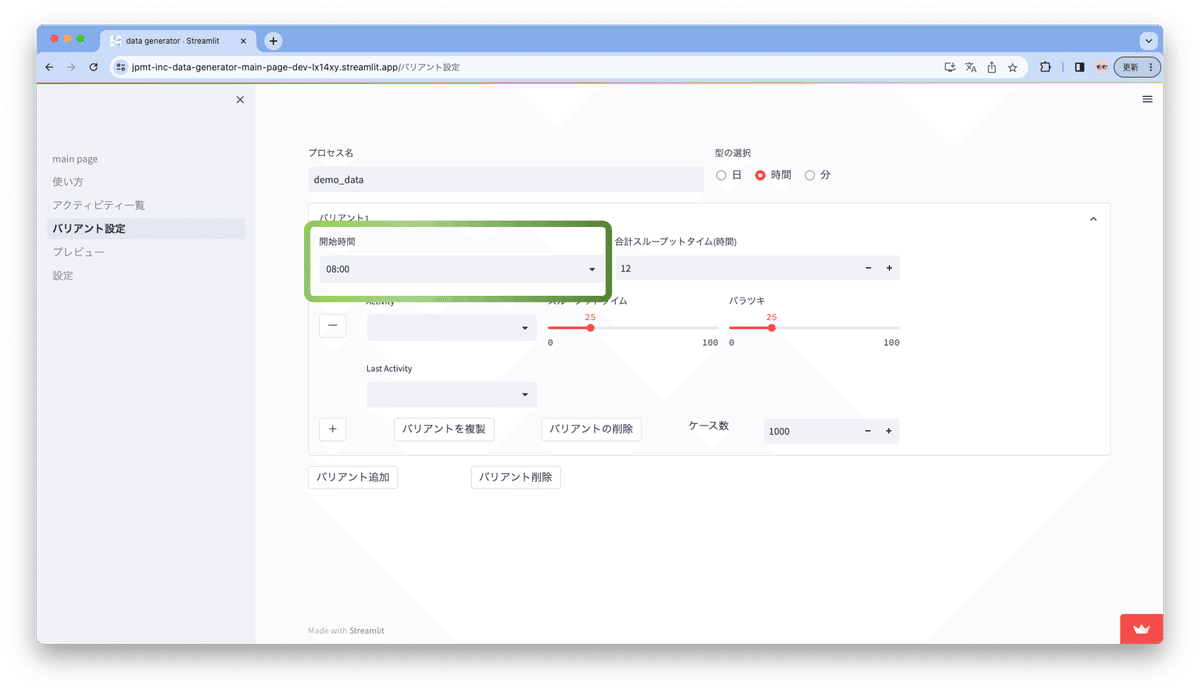
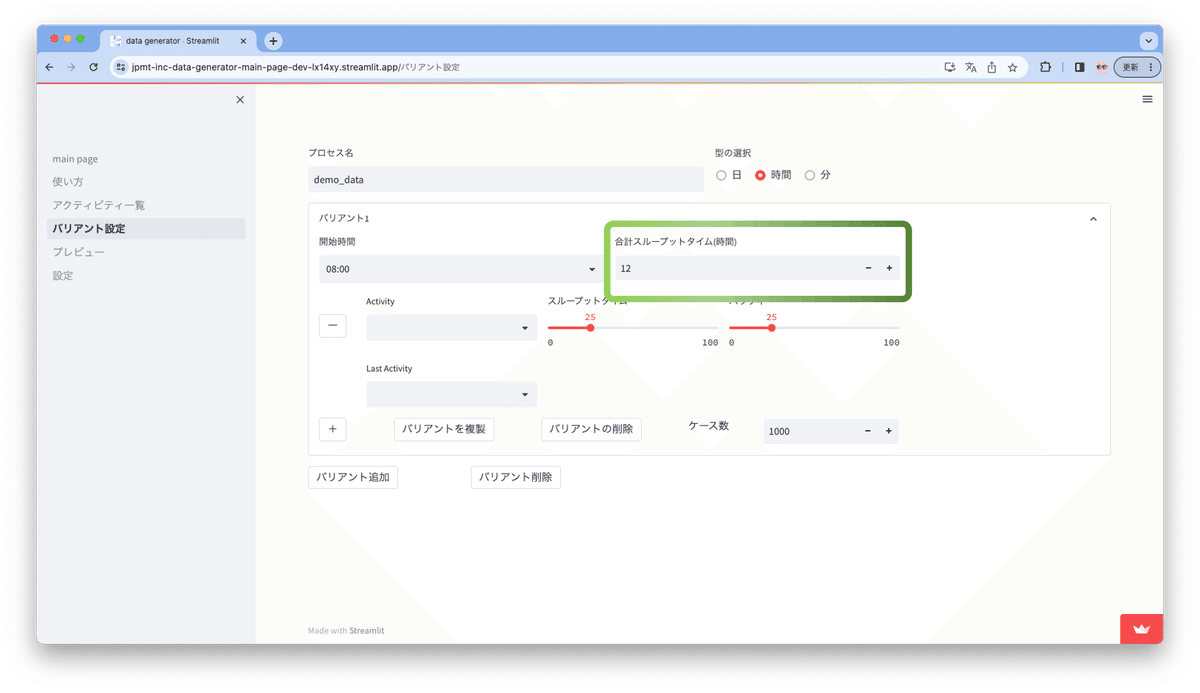
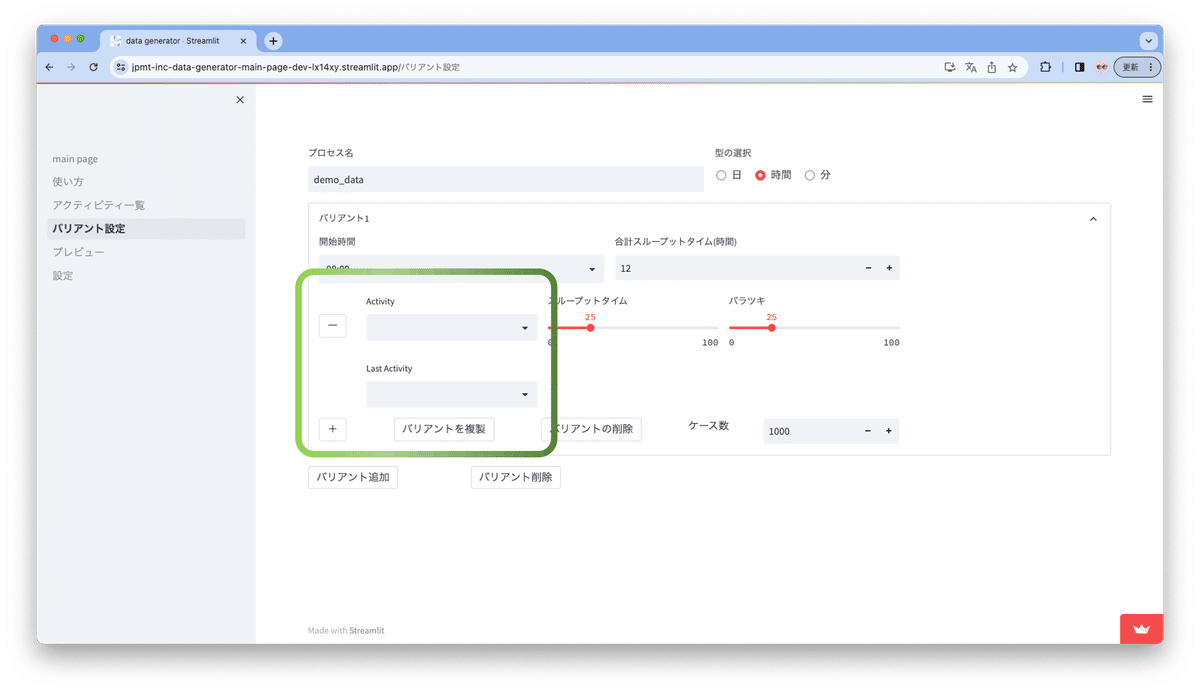


5. バリアントを追加する
「バリアントを追加」もしくは「バリアントを複製」ボタンからバリアントを増やしてください。
4. と同様の操作でバリアントの情報・アクティビティセットを完了してください。
6. プレビュー
入力が完了したら「プレビュー」ページに移ってください。問題がなければ自動でデータが生成されます。
※ 「バリアント設定」ページでアクティビティ欄に未選択があるとデータは生成されません
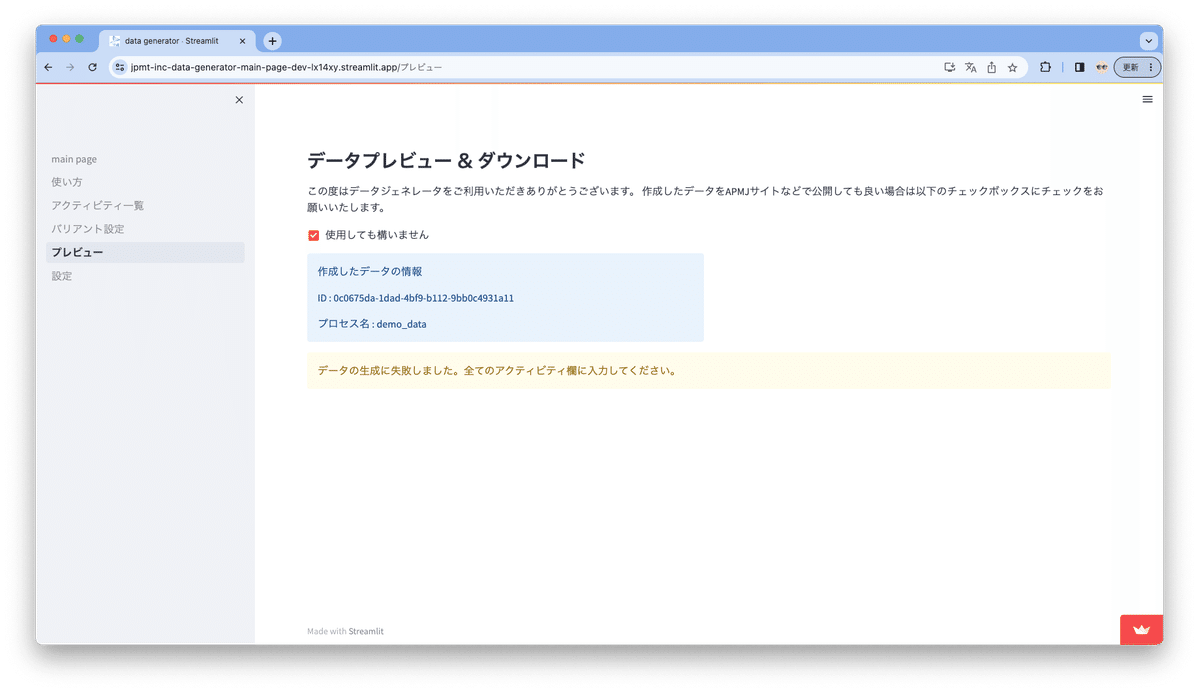
7. ダウンロード
生成されたデータに問題がなければダウンロードボタンよりダウンロードし、各種プロセスマイニングツールへインポートしてお使いください。
※ IDを控えておくと後日修正が可能です。

利用ケース2 最初から始める(属性データを付与したい場合)
1. 高度なデータ設定をオンにする
「設定ページ」に移り、ページ下部の高度なデータ設定をTrueにしてください。

2. 属性情報を入力する
高度な設定をオンにすると「アクティビティ一覧」に属性データを入力する欄が出現します。
アクティビティに紐づく属性データを入力してください。文字列のみ可能です。
IDに紐づく属性データを入力してください。文字列のみ可能です。
アクティビティに紐づく属性データ:
例えばそのアクティビティの自動化の有無。
IDに紐づく属性データ:
ケースを通じて同じ属性のもの。例えばケースの発生場所など。oo支店、xx支店といった情報を付与したい場合はこの項目に入力する。

他の操作(バリアント設定など)に変更ありません。利用ケース1を参考に操作を進めてください。
利用ケース3 IDをお持ちの場合(続きから始める)
1. 「設定」ページに移ります。
2. IDを入力してデータを呼び出します
IDのデータを上書きして変更したい場合は上部の「ID」欄を書き換えてください。
IDのデータを複製して変更したい場合は二つ目の「呼び出す」欄に入力してください。

3. 「読み込む」または「呼び出す」を押すことでデータを呼び出せます。
ページ上部に「呼び出しに成功しました」と表示されたら成功です。
4. 編集を続ける
利用ケース1を参考に、編集をおこなってください。
利用ケース4 サンプルデータを活用する
プロセスマイニング協会の学生が作成したサンプルデータをご利用できます。(2023/07/01現在 準備中の機能です)
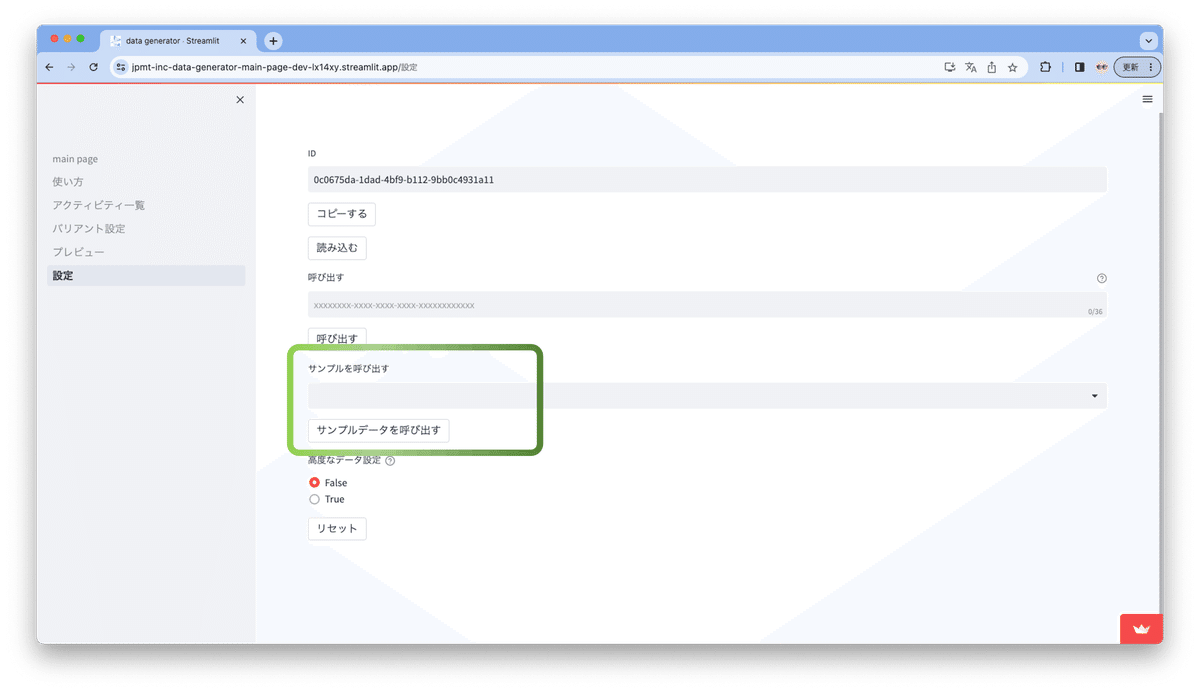
1. 「設定」ページに移ります。
2. 「サンプルを呼び出す」欄からサンプル名を選択してください。
3. 「サンプルデータを呼び出す」を押すことでサンプルデータを呼び出せます。
ページ上部に「呼び出しに成功しました」と表示されたら成功です。
4. 利用ケース1を参考に、編集をおこなってください。
* サンプルデータの場合でも呼び出し後は他のデータを遜色ない操作が可能です。
注意事項
長時間操作がないとリセットされる恐れがあります
ブラウザをリロードするとリセットされます
アクティビティ一覧に追加したアクティビティは削除できません
適宜「保存」ボタンを押すことで突発的に消去する事故を防げます
バリアントエリア右側に表示される(アクティビティを2個以上すべて選択したら表示)プロセスフロー図はイメージです
アクティビティ名に全角数字と一部記号は使用できません
更新履歴
バージョン : 1.0.1
内容 : リリース
日付 : 2023-03-20
バージョン : 1.0.2
内容 : アップデート
日付 : 2023-04-05
詳細 : こちら
バージョン : 1.0.3
内容:アップデート
日付:2023-07-01
詳細:こちら
